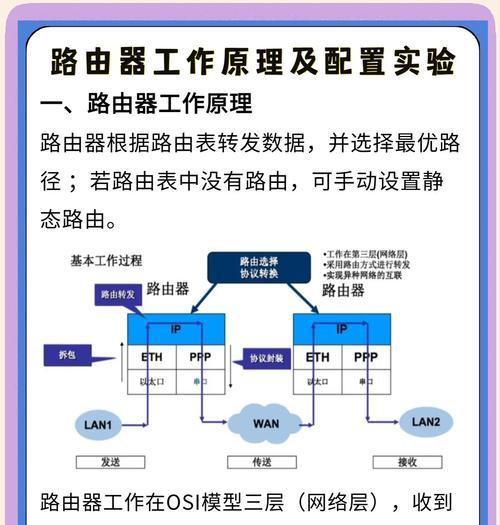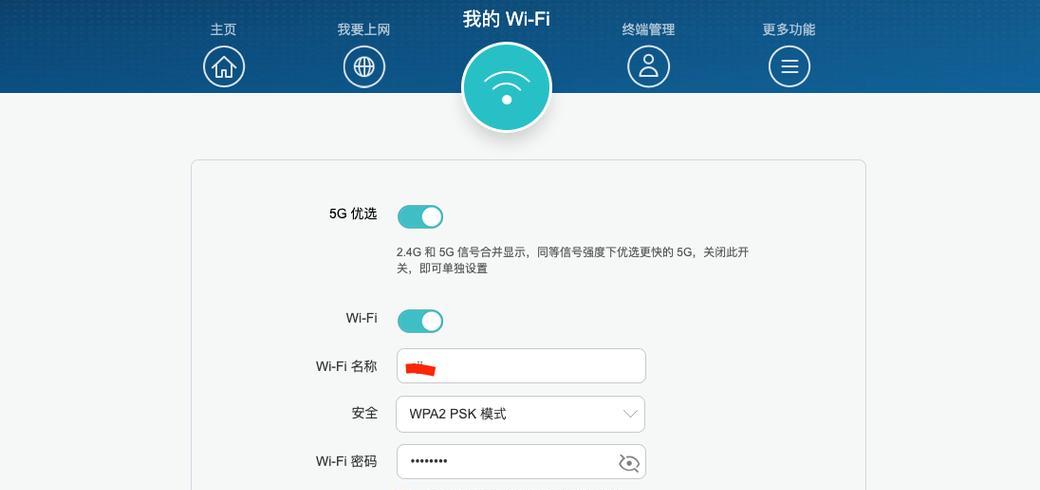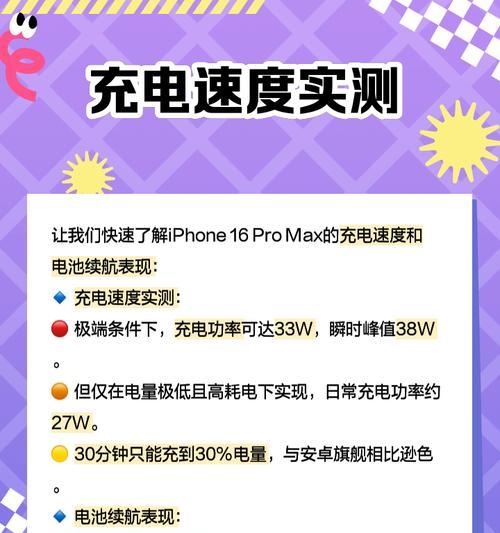在数字化时代,家用和办公网络的安全性至关重要。路由器作为连接互联网的中心设备,其安全设置对整个网络的安全起着决定性作用。如果你担心自己的无线网络被他人控制或利用,那么学习如何设置路由器禁止他人控制就显得尤为必要。本文将详细指导你如何一步步设置,确保你的网络环境安全可靠。
一、理解路由器控制的危害
在开始设置之前,首先需要明白,如果路由器被未授权的用户控制,可能会给你的网络安全带来什么样的风险。他人控制路由器可能进行如下操作:
修改网络设置,改变你的网络体验;
进行流量劫持,获取你的敏感信息;
使用你的网络资源进行非法活动;
干扰你的上网行为,造成不必要的麻烦。
了解并掌握禁止他人控制路由器的方法对于维护个人或企业的网络安全至关重要。
二、更改默认的路由器管理密码
路由器通常有预设的登录用户名和密码。这些默认凭据很容易被网络上的一些工具或攻击者猜到。为了提高路由器的安全性,更改默认密码是第一道防线。
步骤1:查看路由器背后标签
登录信息通常印在路由器的背面或底部。记下默认的IP地址、用户名和密码。
步骤2:在浏览器中输入路由器IP地址
打开你的网络浏览器,在地址栏输入路由器的IP地址。回车后,会弹出登录页面。
步骤3:输入默认用户名和密码登录
使用默认用户名和密码登录路由器的管理界面。
步骤4:更改管理密码
在系统设置或安全设置中,找到更改密码的选项,输入一个复杂且不易猜测的新密码。
三、启用网络加密
未加密的Wi-Fi网络对周围的人来说是开放的,极易被侵入。启用加密可以有效地防止未授权用户接入网络。
步骤1:进入无线设置
在路由器管理界面中,找到无线网络设置部分。
步骤2:选择合适的加密方式
推荐使用WPA3加密,如果没有设备支持WPA3,可以选择WPA2。
步骤3:设置强加密密码
设置一个强的Wi-Fi密码,并记住它。建议使用至少12位,结合大小写字母、数字和特殊字符。
四、隐藏无线网络名称(SSID)
隐藏SSID可以让无线网络不在搜索结果中显示,虽然这不能完全阻止专业人士的侵入,但对于普通用户来说是一种有效的保护措施。
步骤1:在无线设置中找到SSID广播选项
通常位于无线网络设置的同一页面。
步骤2:禁用SSID广播
勾选“隐藏SSID”或“关闭SSID广播”选项。
步骤3:手动添加网络到设备
之后,需要手动在每个需要连接网络的设备上输入网络名称和密码。
五、开启防火墙功能
大多数现代路由器内置了防火墙,这可以有效地阻止外界对你的网络设备进行的未授权访问。
步骤1:进入安全设置
在管理界面中找到安全设置部分。
步骤2:启用防火墙
根据路由器型号的不同,可能需要选择“启用”或“打开防火墙”的选项。
步骤3:调整高级设置
如果可能,根据需要进行更详细的防火墙配置,例如启用入侵检测系统等。
六、限制未授权的远程管理
远程管理功能允许用户远程登录到路由器进行管理。但是这也给了黑客远程攻击的机会,建议将其关闭。
步骤1:找到远程管理设置
在管理界面中找到远程管理或类似选项。
步骤2:禁用远程管理
勾选或选择“关闭”远程管理功能。
步骤3:确认更改
保存设置并退出,确保更改已经生效。
七、定期检查和更新路由器固件
保持路由器固件的最新可以有效防止已知漏洞被利用。
步骤1:查看当前固件版本
在路由器管理界面的系统信息或状态页面查看当前固件版本。
步骤2:访问路由器官网获取更新
在路由器制造商标配的官方网站上,查找固件更新信息,并下载最新版本。
步骤3:上传固件并更新
根据提供的说明上传固件,并遵循步骤更新路由器固件。
八、使用网络访问控制列表(MAC过滤)
MAC地址过滤是一种基于设备硬件地址的网络访问控制方式。通过配置,仅允许特定MAC地址的设备连接到你的网络。
步骤1:找到MAC过滤设置
在无线安全或访问控制设置中找到MAC过滤选项。
步骤2:添加允许的MAC地址
输入你信任设备的MAC地址,并设置规则允许它们连接。
步骤3:启用MAC过滤
勾选启用MAC过滤,并根据需要保存设置。
结语
通过以上步骤,可以显著提高路由器的安全性,防止他人非法控制你的网络。重要的是,你应当定期检查并更新安全设置,以适应不断变化的网络安全环境。综合以上所述,保护路由器安全是维护网络安全的第一步,也是至关重要的一步。只有当我们采取了必要的预防措施,才能在网络世界中享有更安全的体验。